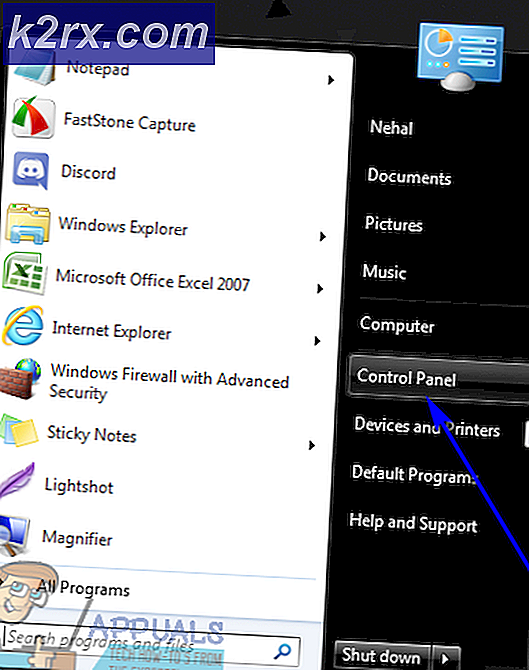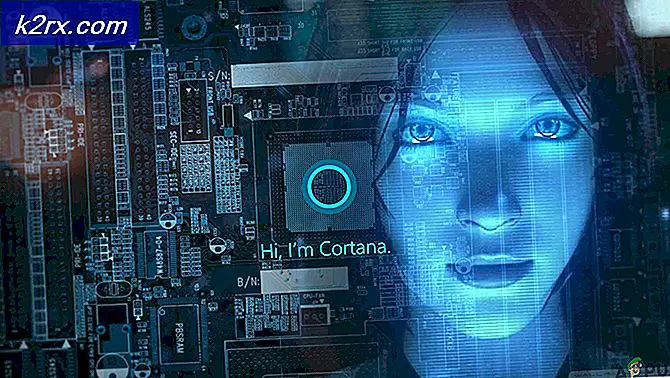การแก้ไข: เซิร์ฟเวอร์ที่คุณเชื่อมต่อกำลังใช้ใบรับรองความปลอดภัยที่ไม่สามารถตรวจสอบได้
ข้อความแสดงข้อผิดพลาด ‘เซิร์ฟเวอร์ที่คุณเชื่อมต่อกำลังใช้ใบรับรองความปลอดภัยที่ไม่สามารถตรวจสอบได้มักเกิดจากปัญหาเครือข่ายและการเชื่อมต่อซึ่งอาจเกิดจากข้อผิดพลาดของชื่อโฮสต์ ในขณะที่ใช้ Microsoft Outlook 2010 หรือ 2013 คุณอาจได้รับข้อผิดพลาดนี้หากข้อมูลรับรองเซิร์ฟเวอร์อีเมลที่คุณป้อนไม่ถูกต้อง
เนื่องจากข้อผิดพลาดนี้คุณอาจไม่สามารถใช้บางแอปพลิเคชันที่ต้องใช้ Microsoft Outlook หรือหากคุณต้องการใช้บัญชีอีเมลที่คุณชื่นชอบผ่าน Microsoft Outlook ในบทความนี้เราจะอธิบายถึงสาเหตุที่เป็นไปได้ของปัญหาโดยละเอียดและในภายหลังจะอธิบายถึงการแก้ไขที่เป็นไปได้ที่คุณสามารถนำไปใช้เพื่อแก้ปัญหาได้
อะไรเป็นสาเหตุของข้อความแสดงข้อผิดพลาด "เซิร์ฟเวอร์ที่คุณเชื่อมต่ออยู่กำลังใช้ใบรับรองความปลอดภัยที่ไม่สามารถตรวจสอบได้"
ข้อผิดพลาดนี้อาจปรากฏขึ้นเนื่องจาก MS Outlook ไม่สามารถดำเนินการเชื่อมต่อให้เสร็จสิ้นไม่ว่าจะเป็นบัญชีอีเมลหรือสิ่งอื่นใด มักเกิดจากปัญหาเหล่านี้:
ตอนนี้เพื่อแก้ไขปัญหาคุณสามารถใช้วิธีแก้ไขปัญหาที่ระบุไว้ด้านล่าง
โซลูชันที่ 1: จับคู่ชื่อใบรับรอง
วิธีแก้ปัญหาแรกที่คุณต้องค้นหาคือชื่อของใบรับรองใน MS Outlooks จะเหมือนกับของเซิร์ฟเวอร์อีเมล โดยทำตามคำแนะนำที่ให้ไว้:
- เมื่อคุณได้รับข้อผิดพลาดให้คลิกที่ ดูใบรับรอง.
- จากนั้นคลิกที่“ออกให้กับชื่อ” และตรวจสอบให้แน่ใจว่าชื่อตรงกับชื่อของเซิร์ฟเวอร์อีเมล
- หากไม่เป็นเช่นนั้นให้เปลี่ยนแล้วลองเชื่อมต่ออีกครั้ง หวังว่าจะแก้ไขปัญหาของคุณได้
โปรดทราบว่าสิ่งนี้อาจใช้ไม่ได้หากใบรับรองมีหลายชื่อ ในสถานการณ์เช่นนี้คุณต้องลองใช้ชื่ออื่นที่พร้อมใช้งานและดูว่ามีผลหรือไม่ ในกรณีที่ไม่เป็นเช่นนั้นคุณควรติดต่อ ISP ของคุณเกี่ยวกับการเปลี่ยนแปลงใด ๆ ที่เกิดขึ้นใน DNS ของพวกเขาและขอความช่วยเหลือเพิ่มเติม
โซลูชันที่ 2: ใช้โดเมนของ บริษัท โฮสติ้งของคุณเป็นเซิร์ฟเวอร์อีเมล (หากใช้เว็บโฮสติ้งที่ใช้ร่วมกัน)
เนื่องจากในเว็บโฮสติ้งที่ใช้ร่วมกัน บริษัท เว็บโฮสติ้งจึงโฮสต์เซิร์ฟเวอร์อีเมลจำนวนมากในหลายโดเมนและทั้งหมดนี้ชี้ไปที่ที่อยู่เดียวกันเนื่องจากที่อยู่เซิร์ฟเวอร์อีเมลนั้นเหมือนกัน นอกจากนี้ บริษัท เว็บโฮสติ้งเหล่านี้ไม่สามารถต่ออายุ SSL สำหรับแต่ละโดเมนได้เนื่องจากมีราคาแพงมากจึงทำเฉพาะสำหรับชื่อโดเมนของตนเองเท่านั้น ดังนั้นในช่วงเวลาดังกล่าวอาจมีปัญหาเกี่ยวกับใบรับรองเนื่องจากคุณไม่สามารถเชื่อมต่อกับเซิร์ฟเวอร์อีเมลของคุณโดยใช้ชื่อโดเมนของคุณเองและคุณจะได้รับคำเตือนเกี่ยวกับใบรับรอง SSL
ดังนั้นขอแนะนำให้ใช้ชื่อโดเมนของโฮสติ้งของคุณเป็นเซิร์ฟเวอร์อีเมลของคุณ:
ตัวอย่างเช่น mail.yourhostingdomain.com แทนที่จะเป็น mail.yourdomain.com
โซลูชันที่ 3: เพิ่มพอร์ตที่ไม่ใช่ SSL
บางครั้งในมหาวิทยาลัยโรงเรียนและสถานที่อื่น ๆ มีข้อ จำกัด บางประการและพอร์ตเซิร์ฟเวอร์อีเมลยอดนิยมจำนวนมากถูกบล็อกและพอร์ต SSL ที่พบมากที่สุดเช่นพอร์ต SSL POP 995, IMAP 993 และ SMPTP 465 ในกรณีเช่นนี้สิ่งที่ คุณสามารถทำได้คือคุณสามารถลองเพิ่มพอร์ตที่ไม่ใช่ SSL และเชื่อมต่อกับพอร์ตเหล่านี้เนื่องจากอาจไม่ถูกบล็อกบนเครือข่ายของคุณ คุณสามารถทำได้โดยทำตามคำแนะนำในแนวทางแก้ไขปัญหาถัดไป พอร์ตคือ:
Non SSL POP Port: 110 Non SSL IMAP Port: 143 Non SSL SMTP Port: 587
โซลูชันที่ 4: เปลี่ยนพอร์ต SMTP ขาออกเป็น 26
ผู้ให้บริการอินเทอร์เน็ตจำนวนมากบล็อกพอร์ต SMTP 25 เนื่องจากการส่งสแปมเป็นต้นดังนั้นหาก ISP ของคุณบล็อกด้วยเช่นกันคุณจะต้องเปลี่ยน SMTP ขาออกเป็นพอร์ต 26 วิธีดำเนินการมีดังนี้
- ไปที่ ไฟล์ และในไฟล์ ข้อมูล คลิกแท็บ การตั้งค่าบัญชี และหลังจากนั้นเลือก การตั้งค่าบัญชี อีกครั้งจากรายการแบบเลื่อนลง
- ไฮไลต์บัญชีอีเมลของคุณแล้วคลิก เปลี่ยน.
- ตอนนี้คลิกที่ การตั้งค่าเพิ่มเติม และเปลี่ยนเป็นไฟล์ ขั้นสูง แท็บ
- เปลี่ยน SMTP พอร์ตขาออก ถึง 26.
- คลิกตกลง
บันทึก:
ขอแนะนำว่าอย่าติดตั้งใบรับรองเว้นแต่จะเป็นใบรับรองที่กำหนดเองหรือใบรับรองเฉพาะสำหรับเซิร์ฟเวอร์อีเมลบางเครื่องเท่านั้น
ข้อดีคือคุณไม่จำเป็นต้องติดตั้งใบรับรองเลยในขณะที่เชื่อมต่อกับเซิร์ฟเวอร์อีเมลยอดนิยมจำนวนมาก
คุณต้องติดตั้งใบรับรองสำหรับเซิร์ฟเวอร์อีเมลเหล่านั้นซึ่งใบรับรองไม่ได้สร้างขึ้นโดยผู้ออกใบรับรอง ใบรับรองเหล่านี้เรียกว่า“ใบรับรองที่ลงนามด้วยตนเอง” และเป็นเพียงใบรับรองที่ต้องติดตั้ง